UWN基礎設施中的Vocera IP電話部署
目錄
簡介
本文檔提供在思科統一無線網路基礎設施上實施Vocera® Badge Voice over WLAN(VoWLAN)技術的設計注意事項和部署指南。
注意:應直接從Vocera支援管道獲取對Vocera產品的支援。思科技術支援未接受支援與Vocera相關問題的培訓。
本指南是《思科無線區域網控制器部署指南》的補充,僅涉及輕量級架構中Vocera VoWLAN裝置特有的配置引數。如需詳細資訊,請參閱部署Cisco 440X系列無線LAN控制器。
必要條件
需求
假設讀者熟悉思科IP電話SRND和思科無線LAN SRND中提供的術語和概念。.
無線UC設計手冊 — http://www.cisco.com/en/US/solutions/ns340/ns414/ns742/ns818/landing_wireless_uc.html
基於Cisco Unified Communications Manager 7.x的Cisco Unified Communications SRND - http://www.cisco.com/en/US/solutions/ns340/ns414/ns742/ns818/landing_uc_mgr.html
採用元件
本文件所述內容不限於特定軟體和硬體版本。
慣例
如需文件慣例的詳細資訊,請參閱思科技術提示慣例。
執行摘要
下表總結了四個主要功能及其在思科統一無線網路中的行為。
| 單個控制器 | 控制器到控制器第2層漫遊 | 控制器到控制器第3層漫遊 | |
|---|---|---|---|
| 徽章到徽章 | 無特殊配置 | 無特殊配置 | 無特殊配置 |
| 徽章到電話 | 無特殊配置 | 無特殊配置 | 無特殊配置 |
| 徽章到廣播 | 啟用控制器組播 | 啟用控制器組播禁用Vocera VLAN IGMP-Snooping或運行4.0.206.0或更高版本 | 4.0.206.0或更高版本 |
| 徽章位置 | 無特殊配置 | 無特殊配置 | 無特殊配置 |
Vocera徽章概述
通訊徽章允許佩戴者與任何其他徽章佩戴者進行即時通訊,以及私有分支交換(PBX)整合和徽章位置跟蹤。802.11b/g無線網路的利用要求在Vocera伺服器軟體版本3.1(Build 1081)中使用對服務品質(QoS)有有限要求的組播和UDP單播資料包傳送。 加密功能包括64/128位有線等效保密(WEP)、臨時金鑰完整性協定(TKIP)、消息完整性檢查(MIC)和思科臨時金鑰完整性協定(CKIP),並結合了開放、Wi-Fi保護訪問預共用金鑰(WPA-PSK)、WPA保護的可擴展身份驗證協定(PEAP)和輕量可擴展身份驗證協定(LEAP)的身份驗證功能。
按下按鈕後,Vocera伺服器會使用Vocera進行響應,該命令會提示發出命令,如record 、 where(am I)/is...、call、play、broadcast、messages等。Vocera伺服器提供完成請求所需的服務和/或呼叫設定。
Vocera支援802.11b的通訊系統使用專有語音壓縮和UDP埠範圍。Vocera System軟體運行於Windows伺服器上,用於管理呼叫設定、呼叫連線和使用者配置檔案。他們與Nuance 8.5語音識別和聲紋軟體合作,以實現徽章語音通訊。Vocera建議使用單獨的Windows伺服器來運行Vocera電話解決方案軟體,以啟用帶徽標的普通舊式電話服務(POTS)連線。
Vocera呼叫容量注意事項
有關詳細資訊,請參閱本文檔的網路大小部分。
Vocera通訊伺服器容量
有關Vocera伺服器大小表的詳細資訊,請參閱Vocera通訊系統規格 ![]() 。
。
Vocera解決方案
Vocera Badge利用單播和組播資料包傳送來提供構成此完整解決方案的幾個關鍵功能。以下是依賴於正確資料包傳輸的四個基本功能。此外,還提供了關於每個功能如何使用底層網路交付和功能的基本瞭解。
-
徽章到徽章通訊 — 當一個Vocera使用者呼叫另一個使用者時,徽章首先與Vocera伺服器聯絡,該伺服器查詢被叫方徽章的IP地址,並與徽章使用者聯絡以詢問使用者是否可以接聽電話。如果被呼叫者接受該呼叫,則Vocera伺服器通知該被呼叫者標籤的IP地址的呼叫者標籤來建立該標籤之間的直接通訊,而無需進一步的伺服器干預。與Vocera伺服器的所有通訊均使用G.711編解碼器,而所有徽章到徽章通訊均使用Vocera專有編解碼器。
-
Badge Telephony Communication — 當通過與PBX的連線安裝和設定Vocera Telephony伺服器時,使用者能夠呼叫PBX內部分機或外部電話線路。Vocera允許使用者通過說出號碼(五、六、三、二)或在Vocera資料庫中為該號碼的個人或功能(例如pharmacy、home、pizza)建立一個通訊簿條目來進行呼叫,Vocera伺服器通過擷取分機號碼或在資料庫中查詢名稱並選擇號碼來確定要呼叫的號碼。然後Vocera伺服器將該資訊傳遞到Vocera電話伺服器,該伺服器連線到PBX並生成適當的電話信令(例如DTMF)。 徽章和Vocera伺服器以及Vocera伺服器和Vocera電話伺服器之間的所有通訊都使用單播UDP上的G.711編解碼器。
-
Vocera Broadcast — 使用Broadcast命令,Vocera Badge使用者可以同時呼叫一組並與Vocera徽章持有者通訊。當使用者向組廣播時,使用者的標籤將命令傳送到Vocera伺服器,該伺服器隨後查詢組的成員,確定組中的哪些成員處於活動狀態,分配用於此廣播會話的組播地址,並向每個活動使用者的標籤傳送消息,指示其使用分配的組播地址加入組播組。
-
標籤位置功能 — Vocera伺服器會跟蹤與每個活動標籤關聯的接入點,因為每個標籤會向具有相關BSSID的伺服器傳送30秒的keep alive命令。這允許Vocera系統粗略估計徽章使用者的位置。此功能的準確度相對較低,因為徽章可能沒有與其最接近的接入點關聯。
Vocera的基礎設施規劃
Vocera白皮書Vocera Infrastructure Planning Guide ![]() (Vocera基礎架構規劃指南)介紹了現場勘測的最低要求,該要求表明徽章的接收訊號強度最低為–65 dBm,訊雜比大於25 db,並且接入點重疊和通道分隔正確。儘管徽章使用類似用於現場勘測的筆記本的全向天線,但考慮到佩戴者對訊號強度的影響,它並不能很好地模仿徽章的行為。鑑於這種獨特的要求和傳輸裝置的行為,使用Cisco架構和無線電資源管理非常理想,可確保不存在異常射頻(RF)站點特徵。
(Vocera基礎架構規劃指南)介紹了現場勘測的最低要求,該要求表明徽章的接收訊號強度最低為–65 dBm,訊雜比大於25 db,並且接入點重疊和通道分隔正確。儘管徽章使用類似用於現場勘測的筆記本的全向天線,但考慮到佩戴者對訊號強度的影響,它並不能很好地模仿徽章的行為。鑑於這種獨特的要求和傳輸裝置的行為,使用Cisco架構和無線電資源管理非常理想,可確保不存在異常射頻(RF)站點特徵。
Vocera徽章是一個低功率的裝置,佩戴在身體的旁邊,具有有限的訊號糾錯能力。本文檔中的Vocera要求可以輕鬆實現。但是,如果過多的SSID使其處理並允許徽章有效工作,則可能會無法應付。
架構概觀
圖1 — 採用輕量型存取點通訊協定(LWAPP)無線的通用多點傳送轉送和修剪 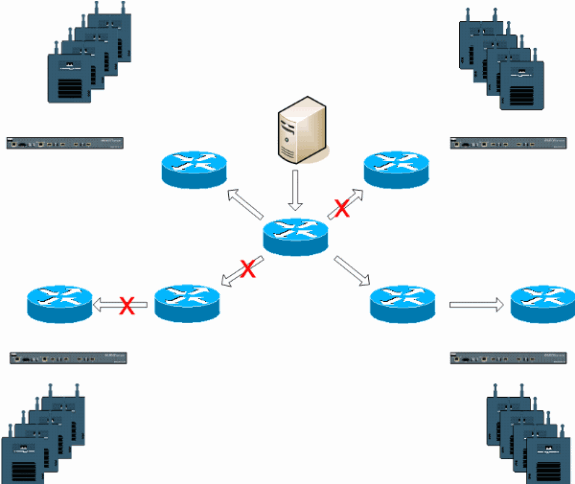
LWAPP部署中的組播
要部署Vocera廣播功能,必須瞭解LWAPP部署中的組播。本文檔稍後介紹在基於控制器的解決方案中啟用組播的基本步驟。LWAPP控制器當前使用兩種交付方法向客戶端交付組播:
單播 — 組播傳送方法
單播 — 組播傳送方法建立每個組播資料包的副本並將其轉發到每個接入點。當使用者端將多點傳送加入傳送到無線LAN時,存取點會透過LWAPP通道將此加入轉送到控制器。控制器將該多播連線橋接至其直連的區域網連線,該區域網連線是客戶端的關聯WLAN的預設VLAN。當IP多點傳送封包從網路到達控制器時,控制器會針對無線網域內有一個使用者端加入此特定群組的所有存取點,複製此封包並使用LWAPP標頭。當組播的源也是無線域中的接收器時,也會複製此資料包,並將其轉發回傳送此資料包的同一客戶端。對於Vocera徽章,這不是LWAPP控制器解決方案中組播傳輸的首選方法。單播交付方法適用於小型部署。但是,由於無線LAN控制器(WLC)上存在大量額外負荷,因此這不是建議的多點傳送交付方法。
圖2 - LWAPP組播單播 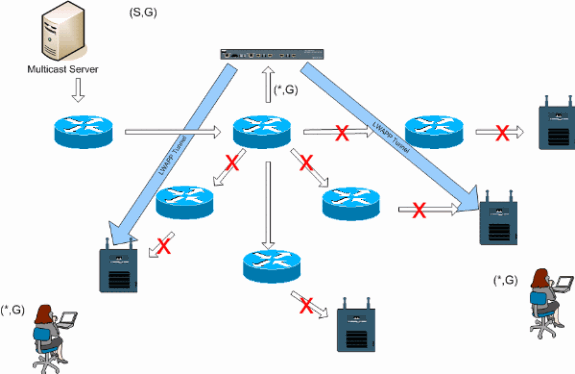
注意:如果配置了AP組VLAN,並且從客戶端通過控制器傳送IGMP加入,則它將置於客戶端所在的WLAN的預設VLAN上。因此,除非客戶端是此預設廣播域的成員,否則客戶端可能不會接收此組播流量。
一種組播傳送方法
該組播 — 組播傳送方法不需要控制器複製接收到的每個組播包。控制器配置為每個接入點都成為其成員的未使用的組播組地址。在圖3中,從WLC到接入點定義的組播組為239.0.0.65。當客戶端向WLAN傳送組播加入時,接入點會通過LWAPP隧道將此加入轉發到控制器。控制器將此鏈路層協定轉發到其直連的區域網連線,該連線是客戶端的關聯WLAN的預設VLAN。位於控制器本地的路由器接著將此組播組地址新增到該介面以用於轉發(*,G))條目。在圖3中,示例組播加入已傳送到組播組239.0.0.30。當網路現在轉發組播流量時,組播地址239.0.0.30將轉發到控制器。然後,控制器將組播資料包封裝到發往組播組地址(例如239.0.0.65)的LWAPP組播資料包中,該組播資料包在控制器上配置並轉發到網路。控制器上的每個存取點都會收到此封包,作為控制器多點傳送群組的成員。然後,接入點將客戶端/伺服器組播資料包(例如239.0.0.30)作為廣播轉發到LWAPP組播資料包中標識的WLAN/SSID。
註:如果未正確配置組播網路,您最終可能會收到另一個控制器的接入點組播資料包。如果第一個控制器必須對此組播資料包進行分段,該片段會被轉發到網路,並且每個接入點都必須花時間丟棄此片段。如果您允許所有流量(例如來自224.0.0.x組播範圍的任何流量),也會將其封裝,然後由每個接入點轉發。
圖3 - LWAPP組播 — 組播 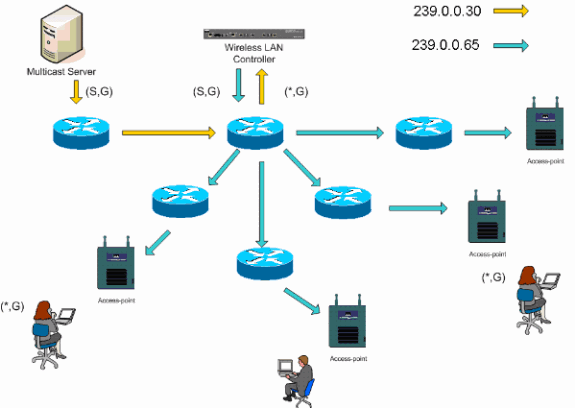
路由器和交換機組播配置
本文檔不是網路組播配置指南。請參閱設定IP多點傳送路由以瞭解完整的實作案例。本文檔介紹在網路環境中啟用組播的基本知識。
啟用IP多點傳送路由
IP多點傳送路由允許Cisco IOS®軟體轉送多點傳送封包。需要使用ip multicast-routing全域性配置命令才能使組播在任何啟用了組播的網路中運行。應在WLC與其各自存取點之間的網路中的所有路由器上啟用ip multicast-routing命令。
Router(config)#ip multicast-routing
在介面上啟用PIM
這將為網際網路組管理協定(IGMP)操作啟用路由介面。協定無關組播(PIM)模式確定路由器如何填充其組播路由表。此處提供的示例不需要為組播組知道集結點(RP),因此,考慮到您的組播環境的未知性質,稀疏 — 密集模式是最理想的。這不是要配置以工作的組播建議,儘管直接連線到控制器的第3層介面應該啟用PIM以使組播正常工作。WLC與其各自的存取點之間的所有介面都應該啟用。
Router(config-if)#ip pim sparse-dense-mode
禁用交換機VLAN IGMP監聽
IGMP偵聽允許啟用了組播的交換網路將流量限制到那些具有希望看到組播的使用者的交換機埠,同時從不希望看到組播流的交換機埠修剪組播資料包。在Vocera部署中,上游交換機埠上啟用CGMP或IGMP監聽到軟體版本低於4.0.206.0的控制器是不理想的。
未使用一組要求定義漫遊和組播,以驗證組播流量可以遵循訂閱的使用者。雖然客戶端標籤知道其已漫遊,但是它不會轉發另一個IGMP加入以確保網路基礎設施繼續將組播(Vocera廣播)流量傳送到標籤。同時,LWAPP接入點不會向漫遊客戶端傳送常規組播查詢以提示此IGMP加入。在第2層Vocera網路設計中,禁用IGMP監聽允許將流量轉發到Vocera網路的所有成員,無論這些成員在何處漫遊。這可以確保Vocera廣播功能無論客戶端漫遊的位置如何都能正常工作。全域性禁用IGMP監聽是一項非常不理想的任務。建議只在直接連線到每個WLC的Vocera VLAN上禁用IGMP監聽。
有關詳細資訊,請參閱配置IGMP監聽。
Router(config)#interface vlan 150 Router(config-if)#no ip igmp snooping
4.0.206.0及更新版本中的多點傳送增強功能
在4.0.206.0版本中,思科引入了IGMP查詢,允許使用者通過傳送常規IGMP查詢在第2層漫遊。然後客戶端向IGMP組作出響應,表明他們是其中的成員,並且如本文檔前面所述橋接至有線網路。當客戶端漫遊到沒有第2層連線的控制器或第3層漫遊時,會為組播源資料包新增同步路由。當完成第3層漫遊的客戶端從無線網路獲得組播資料包時,外部控制器會將該資料包封裝到IP隧道中的乙太網協定(EoIP)中,該隧道將連線到錨點控制器。然後,錨點控制器將該路由轉發到本地關聯的無線客戶端,並將該路由轉發回使用普通組播路由方法路由的有線網路。
部署方案
這三種部署方案涵蓋最佳做法和設計引數,以幫助成功部署Vocera Badge:
瞭解Vocera Badge功能在LWAPP拆分MAC環境中的互動方式至關重要。在所有部署方案中,應啟用組播並禁用主動負載均衡。所有標籤WLAN應包含在整個網路中的同一廣播域中。
圖4 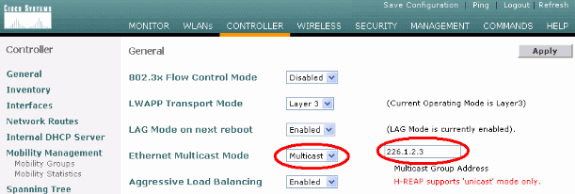
單控制器部署
這是最直接的部署方案。它允許您部署Vocera Badge解決方案,而幾乎不會考慮部署問題。必須啟用IP組播路由才能允許接入點接收LWAPP組播資料包。如果需要,可以使用控制器組播組配置所有路由器和交換機,以限制網路組播複雜性。
通過在控制器上全域性配置組播,正確的SSID、安全設定以及註冊了Vocera Badge解決方案的所有接入點均可正常運作。使用Vocera Broadcast功能,使用者漫遊且組播流量按預期執行。無需配置任何額外設定即可使此解決方案正常工作。
當Vocera Badge傳送組播消息時(如同Vocera Broadcast一樣),該標籤會轉發到控制器。然後,控制器將此組播資料包封裝到LWAPP組播資料包中。網路基礎架構將此封包轉送到連線到此控制器的每個存取點。當接入點收到此資料包時,它會檢視LWAPP組播報頭以確定它將此資料包廣播到哪個WLAN/SSID。
圖5 — 多點傳送 — 多點傳送模式下的單個控制器 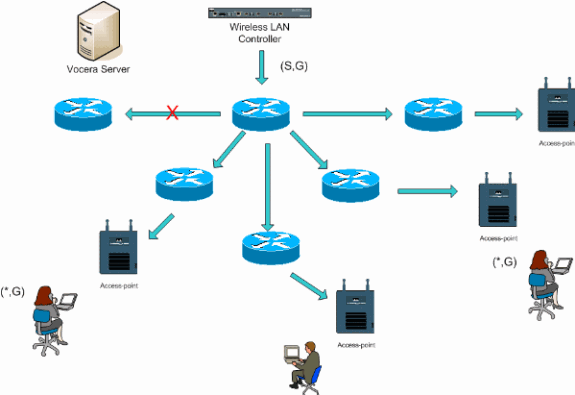
多控制器第2層部署
多個控制器必須通過同一個第2層廣播域彼此連線。如圖所示,兩個控制器都配置為進行組播,在每個控制器上使用相同的接入點組播組來限制分段。假設第2層廣播域通過通用交換機或通用交換機組連線,必須為此單個VLAN或運行4.0.206.0或更高版本WLC軟體禁用這些交換機上的CGMP/IGMP監聽。使用Vocera Broadcast功能,並且使用者從一個控制器上的接入點漫遊到另一個控制器上的接入點,沒有將IGMP加入轉發到新的第2層埠以使IGMP監聽正常工作的機制。如果沒有IGMP資料包到達上游CGMP或支援IGMP的交換機,則指定的組播組不會轉發到控制器,因此客戶端不會接收。在某些情況下,如果屬於同一Vocera Broadcast組的客戶端在漫遊客戶端漫遊到新控制器之前已經傳送了此IGMP資料包,則此操作可能會起作用。利用4.0.206.0版本的優點,當第2層漫遊時漫遊到另一個控制器的客戶端在身份驗證之後立即收到常規IGMP查詢。然後使用者端應使用相關群組進行回應,且新控制器會將其橋接至本地連線的交換器。這允許您在上游交換機上使用IGMP和CGMP的優勢。
只要您的網路配置為正確傳遞組播流量,您就可以為單獨的標籤網路建立額外的標籤SSID和第2層域。此外,建立的每個語音第2層廣播域必須存在於控制器連線到網路的任何位置,以免中斷組播。
圖6 — 多控制器第2層部署 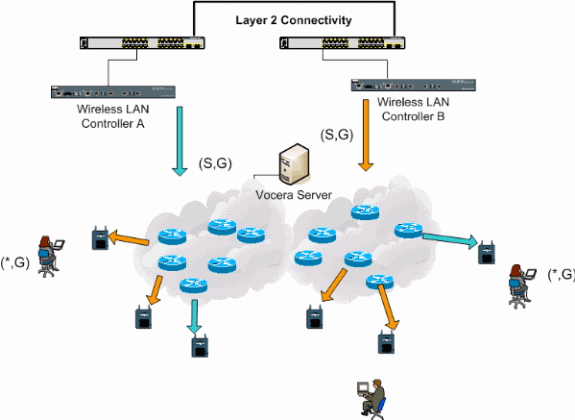
多控制器第3層部署
第3層漫遊部署策略應僅用於WLC軟體4.0.206.0版或更高版本的控制器到控制器漫遊。如果已連線到Vocera廣播組並且收到相應的組播流,並且當配置了LWAPP第3層漫遊時漫遊到另一個控制器,則會查詢感興趣的組播組。當向同一Vocera廣播組提供源時,客戶端將這些資料包通過EoIP隧道傳送到錨點控制器,並通過常規組播路由方法路由這些資料包。
圖7 — 多控制器第3層部署 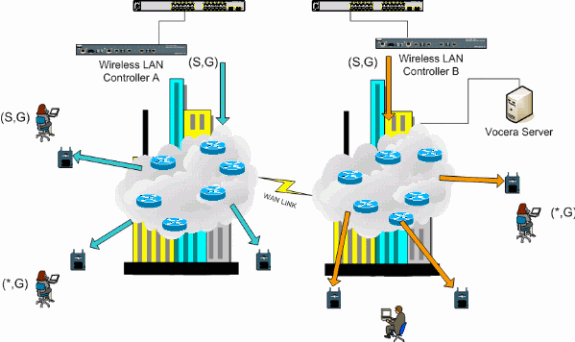
VoWLAN部署:思科的建議
無線IP電話網路需要仔細的RF規劃。通常需要進行全面的語音現場勘測,以確定正確的無線覆蓋級別並識別干擾源。藉助有效的語音現場勘測結果,可以大大簡化接入點位置和天線選擇。最重要的考慮因素是無線電話的傳輸功率。理想情況下,電話瞭解接入點的發射功率,並將其發射功率調整為接入點的發射功率。
儘管現在的大多數無線網路都是在進行廣泛的射頻現場勘測之後部署的,但是完成這些部署時也要考慮到資料服務。VoWLAN電話可能具有不同的漫遊特性和不同的覆蓋要求,這與筆記型電腦等移動客戶端的典型WLAN介面卡不同。因此,經常建議進行額外的語音現場勘測,以滿足多個VoWLAN客戶端的效能要求。這項額外調查提供了調整接入點的機會,以確保VoWLAN電話具有足夠的射頻覆蓋和頻寬,以提供適當的語音品質。
有關RF設計注意事項的其他資訊,請參閱http://cisco.com/go/srnd上的《思科無線LAN設計手冊》中有關WLAN射頻(RF)設計注意事項的一章。
關於多層建築、醫院和倉庫的建議
當您調查多層建築、醫院和倉庫時,請考慮本節中列出的因素。
施工方法和材料
建築結構的許多方面在現場勘測中是未知或隱藏的,因此您可能需要從其他來源(如建築繪圖)獲取這些資訊。 影響接入點範圍和覆蓋面積的典型建築方法和材料的一些例子包括窗戶玻璃上的金屬薄膜、鉛玻璃、鑲鋼牆壁、水泥地板和帶鋼加固的牆壁、箔襯隔熱層、樓梯井和電梯井、水管管道和固定裝置等。
庫存
不同型別的庫存會影響射頻範圍,尤其是鋼材或水含量高的庫存。需要注意的物品包括紙盒、寵物食品、油漆、石油產品、引擎部件等。
庫存水準
確保您以最高庫存水準或最高活動時間執行現場勘測。庫存水準為50%的倉庫與100%的同一倉庫的射頻佔用空間截然不同。
活動級別
類似地,工作時間之後的辦公區域(沒有人)與白天人滿為患的同一區域具有不同的RF足跡。雖然現場勘測的許多部分無需完全佔用即可進行,但必須在佔用現場時進行現場勘測驗證並調整關鍵值。利用率要求越高,使用者密度越高,就越需要設計良好的多樣性解決方案。當存在更多使用者時,每個使用者的裝置上會接收到更多訊號。其他訊號會導致更多爭用、更多空點和更多多路徑失真。接入點(天線)上的分集有助於最大限度地減少這些情況。
多層建築
對典型辦公大樓進行現場勘測時,請記住以下准則:
-
電梯軸阻塞並反射RF訊號。
-
為房間提供庫存吸收訊號。
-
帶有硬牆的內部辦公室可以吸收射頻訊號。
-
休息室(廚房)使用微波爐會產生2.4 GHz的干擾。
-
測試實驗室可產生2.4 GHz或5 GHz干擾,導致多路徑失真和RF陰影。
-
小隔間往往會吸收和阻擋訊號。
-
會議室需要較高的接入點覆蓋率,因為它們是利用率較高的區域。
當您測量多層設施時,必須進行額外的預防。不同樓層上的接入點可以像位於同一樓層上的接入點一樣輕鬆地相互干擾。在調查期間,可以使用此行為對您有利。使用高增益天線,可能會穿透地板和天花板,並為安裝接入點的地板上方和下方的地板提供覆蓋。請注意,不同樓層的接入點或同一樓層的接入點之間不要重疊通道。在多租戶建築中,可能存在安全問題,需要使用較低的傳輸功率和較低的增益天線,以阻止訊號進入鄰近的辦公室。
醫院
一家醫院的調查過程與一家企業的調查過程大體相同,但醫院設施的佈局往往在以下方面有所不同:
-
醫院大樓往往要經過許多重建專案和增建。每個額外的結構可能具有不同的建築材料,衰減程度不同。
-
在患者區域的牆壁和地板上,訊號穿透率通常極低,這有助於形成微蜂窩和多路徑變化。
-
隨著WLAN超聲裝置和其他攜帶型成像應用的使用不斷增加,對頻寬的需求也隨之增加。對頻寬的需求隨著無線語音的增加而增加。
-
醫療蜂窩很小,無縫漫遊至關重要,特別是在語音應用中。
-
小區重疊可以很高,因此可以通道重複使用。
-
醫院可以安裝多種型別的無線網路。包括2.4 GHz非802.11裝置。此裝置可能導致與其他2.4 GHz網路發生爭用。
-
壁裝分集貼片天線和天花板安裝分集全向天線很受歡迎,但請記住需要分集。
倉庫
倉庫有較大的開放區域,通常包含高儲存機架。很多時候,這些機架幾乎伸到天花板上,而接入點通常放置在天花板上。此類儲存機架可以限制接入點可以覆蓋的區域。在這些情況下,考慮將接入點放置在除天花板之外的其他位置,如側壁和水泥柱。調查倉庫時還要考慮以下因素:
-
庫存水準會影響所需接入點的數量。在估計的位置使用兩個或三個接入點測試覆蓋範圍。
-
由於多重路徑的變化,可能會出現意外的單元格重疊。訊號的品質變化大於訊號的強度。客戶端與距離較遠的接入點之間的關聯和操作可能比與附近的接入點更好。
-
在調查期間,接入點和天線通常沒有連線它們的天線電纜。但在生產環境中,接入點和天線可能需要天線電纜。所有天線電纜都會導致訊號丟失。最準確的勘測包括要安裝的天線型別和要安裝的電纜長度。用於模擬電纜及其損耗的良好工具是測量套件中的衰減器。
測量製造設施與測量倉庫類似,不同之處在於製造設施中可能有更多的射頻干擾源。此外,生產設施中的應用程式通常比倉庫中的應用程式需要更多的頻寬。這些應用可以包括影片成像和無線語音。多路徑失真可能是製造設施中最大的效能問題。
支援的安全機制
除了用於身份驗證和資料加密的靜態WEP和Cisco LEAP外,Vocera標籤還支援WPA-PEAP(MS-CHAP v2)/WPA2-PSK。
LEAP注意事項
LEAP允許基於使用者名稱和密碼對裝置進行相互身份驗證(徽章到接入點和接入點到徽章)。身份驗證後,在電話和接入點之間使用動態金鑰來加密流量。但是,當您決定使用LEAP作為安全解決方案時,應考慮ASLEAP字典攻擊:
有關詳細資訊,請參閱針對Cisco LEAP漏洞的字典攻擊。
如果使用LEAP,則需要符合LEAP標準的RADIUS伺服器(例如思科訪問控制伺服器(ACS))來提供使用者資料庫的訪問。Cisco ACS可以在本地儲存使用者名稱和密碼資料庫,也可以從外部Microsoft Windows NT目錄訪問該資訊。使用LEAP時,請確保在所有無線裝置上使用強密碼。強密碼定義為10到12個字元的長度,可以包含大寫和小寫字元以及特殊字元。
由於所有徽章都使用相同的密碼,並且儲存在徽章內,思科建議您在資料客戶端和無線語音客戶端上使用不同的使用者名稱和密碼。此實踐有助於跟蹤和故障排除以及安全性。雖然使用外部(非ACS)資料庫來儲存徽章的使用者名稱和密碼是有效的配置選項,但思科不建議使用此做法。由於每次徽章在接入點之間漫遊時必須查詢ACS,因此訪問off-ACS資料庫時不可預知的延遲可能導致過度延遲和較差的語音品質。
無線網路基礎架構
無線IP電話網路與有線IP電話網路一樣,需要仔細規劃VLAN配置、網路規模、組播傳輸和裝置選擇。對於有線和無線IP電話網路而言,獨立的語音和資料VLAN通常是建議部署的最有效方法,以確保足夠的網路頻寬和易於故障排除。
語音、資料和語音VLAN
VLAN提供了一種機制,用於將網路劃分為一個或多個廣播域。VLAN對於IP電話網路特別重要,通常建議是將語音和資料流量分離到不同的第2層域。思科建議您為語音標籤配置與其他語音和資料流量分開的VLAN:用於接入點管理流量的本地VLAN、用於資料流量的資料VLAN、用於語音流量的語音或輔助VLAN以及用於Vocera標籤的VLAN。獨立的語音VLAN使網路可以利用第2層標籤,並在第2層接入交換機埠提供優先順序隊列。這可確保為各種流量類別提供適當的QoS,並有助於解決諸如IP定址、安全性和網路規模等問題。Vocera Badges使用利用組播傳輸的廣播功能。此通用VLAN可確保當標籤在控制器之間漫遊時,它仍是組播組的一部分。本文稍後將詳細討論組播處理的最後一個過程。
網路規模
IP電話網路規模對於確保有足夠的頻寬和資源來滿足語音流量存在帶來的需求至關重要。除了確定元件(如PSTN網關埠、轉碼器、WAN頻寬等)大小的常見IP電話設計准則外,當您確定無線IP電話網路規模時,還要考慮這些802.11b問題。Vocera Badges是一種專業應用程式,它使有線客戶端的數量超出了我們通常的部署建議。
每個接入點的802.11b裝置數量
思科建議每個存取點不超過15至25台802.11b裝置。
每個接入點的活動呼叫數
Vocera使用兩個不同的編解碼器,取決於它是徽章到徽章(專有低位元率編解碼器)呼叫還是徽章到電話(G.711編解碼器)呼叫。下表顯示了按資料速率劃分的可用頻寬百分比,並使您能夠更清楚地瞭解預期的吞吐量:
| 呼叫過程 | 1 Mbps | 2 Mbps | 5.5 Mbps | 11 Mbps |
|---|---|---|---|---|
| 徽章到電話(G.711) | 20.7% | 11.8% | 6.3% | 4.7% |
| Badge-to-Badge(專有低位元率編解碼器) | 9.4% | 6.1% | 4.2% | 3.6% |
交換機建議
註:如果使用Cisco Catalyst 4000系列交換器作為網路中的主要路由器,請確保它至少包含Supervisor Engine 2+(SUP2+)或Supervisor Engine 3(SUP3)模組。SUP1或SUP2模組可能導致漫遊延遲,Cisco Catalyst 2948G、2980G、2980G-A、4912和2948G-GE-TX交換機也是如此。
您可以建立交換機埠模板,以便在配置任何交換機埠以連線到接入點時使用。此模板應新增標準案頭模板的所有基線安全性和可復原性功能。此外,將接入點連線到Cisco Catalyst 3750交換機時,可以使用多層交換(MLS)QoS命令來限制埠速率並將服務等級(CoS)對映到差分服務代碼點(DSCP)設定,從而最佳化接入點的效能。
WLAN客戶端不要求的任何流量都不應傳送到接入點。模板設計應有助於建立具有下列功能的安全且可恢復的網路連線:
-
Return Port Configurations to default — 通過清除任何預先存在的埠配置來防止配置衝突。
-
Disable Dynamic Trunk Protocol(DTP) — 禁用動態中繼,而連線到接入點不需要動態中繼。
-
停用連線埠彙總通訊協定(PagP) — 預設會啟用PagP,但面向使用者的連線埠不需要PagP。
-
Enable Port Fast — 如果生成樹鏈路斷開,允許交換機快速恢復轉發流量。
-
Configure Wireless VLAN — 建立唯一的無線VLAN,將無線流量與其他資料、語音和管理VLAN隔離。這樣可以隔離流量並確保對流量進行更好的控制。
-
啟用服務品質(QoS);不信任埠(標籤為0) — 確保正確處理包括軟電話在內的高優先順序流量,並通過重新配置使用者的PC來防止使用者佔用過多的頻寬。
WS-C3750-48PS-S線內電源交換機可用於為能夠接收線內電源的接入點供電。
Catalyst 6500允許您使用此處所述的所有功能以及整合多個服務模組,以線路速率轉送封包。無線服務模組(WiSM)允許有兩個控制器,每個控制器能夠控制150個接入點。每個機箱最多支援5個WiSM,這允許您在一個高效能交換架構內控制支援50,000個客戶端的1500多個接入點。
部署和配置
標籤配置
Vocera Badge Configuration Utility(BCU)和徽章的配置如果操作不正確,可能會在環境中引入漫遊和延遲。使用BCU和徽章屬性編輯器(BPE)驗證這些設定(請參見圖8):
-
已禁用子網漫遊。
-
已選中Scan Default Channels(1,6,11)。
-
已啟用使用IGMP的廣播。
-
「漫遊策略」設定為2或更高版本。
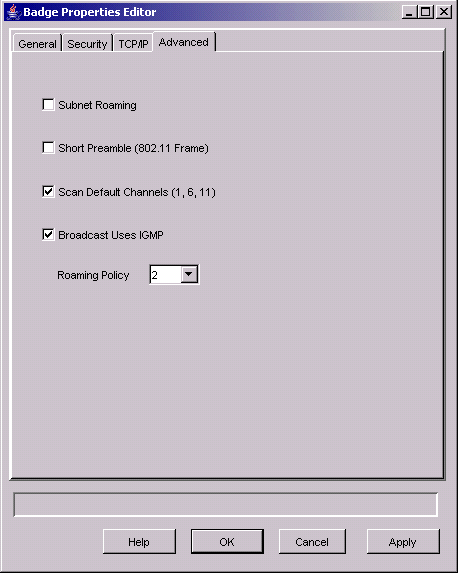
選中Subnet Roaming後,會指示標籤在每次漫遊後請求新的IP地址。在LWAPP環境中,該基礎結構有助於在第3層保持客戶端連線。當語音客戶端必須等待DHCP伺服器響應才能傳送或接收資料包時,會引入延遲和抖動。如果未選中Scan Default Channels(1,6,11),則標籤在標籤看起來漫遊時掃描所有802.11b通道。這可以防止資料包轉發和無縫漫遊。
為您的環境調整AutoRF
如本文檔的建議部分所述,重要的是要瞭解每個站點都有其自己的RF特徵。可能需要調整AutoRF或無線電資源管理(RRM),同時應瞭解每個站點不同,並且應針對您的環境調整AutoRF/RRM。
在調整AutoRF之前,有關詳細資訊,請參閱統一無線網路下的無線電資源管理。
RRM允許您通過調整每個接入點偵聽其第三強鄰居的強度來調整每個接入點的傳輸功率。此值只能使用config advanced 802.11b tx-power-thresh命令從CLI進行調整,如Tx Power Level Assignment Settings中所述。
在調整AutoRF之前,請使用終端使用者佩戴的Vocera徽章走動部署站點,並使用站點調查工具,以深入瞭解徽章如何漫遊,以及每個接入點處於何種功率。完成此操作並確定需要調整此值後,請從–71 dBm值開始執行傳輸功率控制演算法。使用此CLI引數:
config advanced 802.11b tx-power-thresh -71
允許網路完成此調整,在您觀察任何更改之前,至少等待30分鐘到一小時。一旦網路獲得足夠的時間後,使用相同的勘測工具再次走訪站點,並設定徽章。觀察相同的漫遊特性和接入點功率。此處的目標是嘗試讓徽章在下一個接入點處或之前漫遊,以獲得最佳訊雜比。
-
如何知道傳輸功率是否太熱或太冷?
確定您的傳輸功率閾值是否過高或過低需要很好地瞭解您的環境。如果您走訪了整個部署區域(您希望您的Vocera徽章能夠正常工作),您應該知道您的接入點所在的位置,並體驗徽章的漫遊行為。
-
如果發射功率太熱,該怎麼辦?
Vocera Badge的漫遊完全基於訊號強度而非訊號品質。如果Vocera Badge在參與歡迎教程或測試音時通過多個接入點後未漫遊,則該徽章被視為粘性。如果此行為指示整個園區部署區域,則您的傳輸功率閾值太高,應予以降低。如果只有一個或兩個隔離區域顯示這種行為,並且部署區域的其餘部分顯示更理想化的漫遊特徵,則這並不意味著您的網路運行過熱。
-
如果發射功率太冷,該怎麼辦?
預設傳輸閾值幾乎永遠不會提供網路運行過冷的部署區域。如果降低傳輸功率閾值,並且使用Vocera Badge在大廳中漫步,您會獲得一個環境,在該環境中,徽標可以良好漫遊,但會丟失連線和/或宕機/故障覆蓋,那麼您的網路可能被調整得太低。如果這不是整個網路的特徵,而是僅侷限於一兩個區域,則更表明存在覆蓋漏洞,而不是整個網路的問題。
-
孤立行為
如果您發現在一兩個區域,徽章貼上在接入點上,而不是以理想的方式漫遊,請檢查此區域。
-
此區域與校園其他區域有何不同?
-
如果這/這些區域靠近建築物出口或在建區域,覆蓋空洞檢測是否會迫使這些接入點提高功率?
-
檢視WLC日誌檔案和接入點鄰居清單,幫助確定為什麼會發生此類異常。
如果您發現在一個或多個隔離區域中,徽章的覆蓋出現故障或斑點,則需要單獨檢查這些區域。
-
這個區域靠近電梯井是放射科還是休息室?
-
這些區域可能更適合安裝接入點或更好地放置接入點,以實現更好的語音覆蓋。
在這兩種情況下,最好明白您是在無牌照的無線電頻譜中工作,理想主義行為可能永遠無法實現。如果您位於無線電傳輸塔或裝置、電視發射器或非802.11 2.4 GHz維修設施(無線電話等)旁,則可能會發生這種情況。
-
無線網路基礎設施配置
WLC的整體配置應遵循思科統一無線網路設計和部署指南。 本節提供特定於Vocera®通訊標籤的其他建議。
注意:如果在進入下一步之前不按Apply按鈕,更改將保持未儲存狀態。
在Controller頂級選單下完成以下步驟:
-
將乙太網組播模式更改為組播。
-
將組播組地址設定為239.0.0.255(或某些其他未使用的組播組地址)。
-
為網路設計設定預設移動域名和RF網路名稱。
-
禁用主動負載均衡。
圖9 - WLC常規配置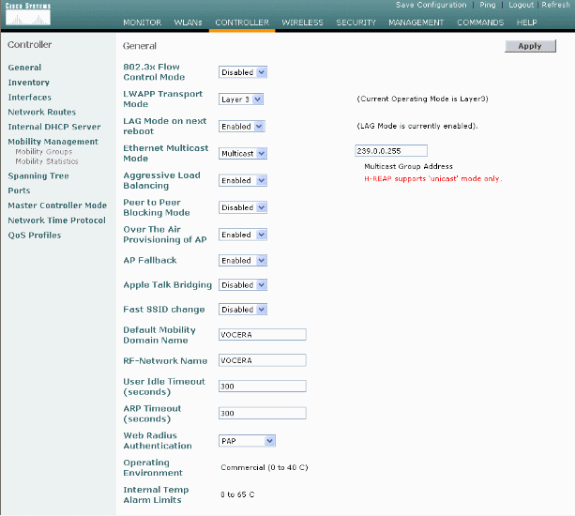
建立介面
按一下「Controller > Interfaces」。
注意:VLAN和IP地址會有所不同。這裡的螢幕截圖提供了不應直接遵循的樣本定址。
圖10 - WLC介面清單 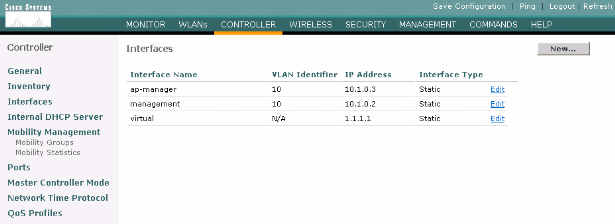
建立Vocera語音介面
請完成以下步驟:
-
按一下「New」。
-
在Interface Name欄位中輸入代表您的Vocera VoWLAN網路的標籤名稱。
-
在VLAN ID欄位中輸入該VoWLAN網路的VLAN編號。
-
按一下「Apply」,然後按一下「Edit」,以編輯剛建立的介面。
-
輸入此介面的IP定址(位於VLAN的範圍內)和其它相關資訊。
-
按一下「Apply」。
無線特定的配置
對於僅具有Vocera徽章的WLAN,此配置提供最佳支援Vocera Broadcast應用程式的示例設定。
-
DTIM週期為1。
-
已禁用對802.11g的支援。只有11 Mpbs的802.11b資料速率是必填的。
-
短前導碼已禁用。
-
DTPC已禁用。
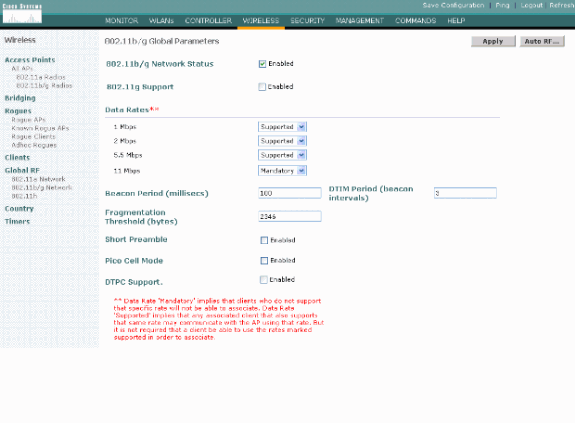
WLAN配置
請完成以下步驟:
-
將Radio Policy欄位更新為最適合您需要的值。
-
將Admin Status(管理狀態)更改為Enabled。
-
將Session Timeout設定為1800。
-
將Quality of Service設定為Platinum。
-
將Broadcast SSID設定為Enabled。
-
將Interface Name設定為為Vocera Communication Badges建立的介面。
-
設定安全選項以匹配您的公司策略。
圖12 - WLAN配置
配置接入點詳細資訊
請完成以下步驟:
-
按一下「Detail」。
-
配置AP名稱。
-
確保接入點配置了DHCP。
-
確保管理狀態為Enabled。
-
AP模組「 」應設定為local。
-
輸入接入點的位置。
-
輸入接入點所屬的控制器名稱。控制器名稱可在「Monitor」頁面找到。
-
按一下「Apply」。
圖13 - AP詳細資訊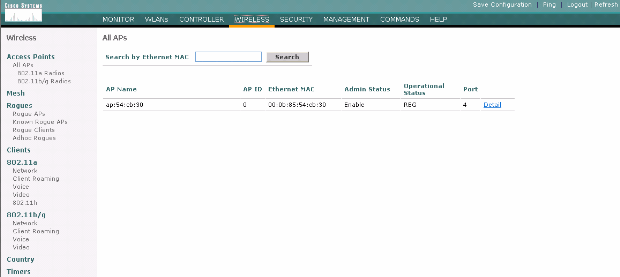
配置802.11b/g無線電
請完成以下步驟:
-
按一下WLC頂部的Wireless,確認Admin Status下的所有存取點都設為Enable。
圖14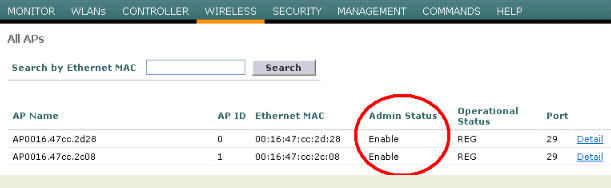
-
按一下「Network」(位於802.11b/g附近)。
-
按一下「AutoRF」。
-
使用AutoRF建立具有非重疊RF通道和發射功率的完整覆蓋。為此,請為RF通道分配和發射功率電平分配選擇自動。
圖15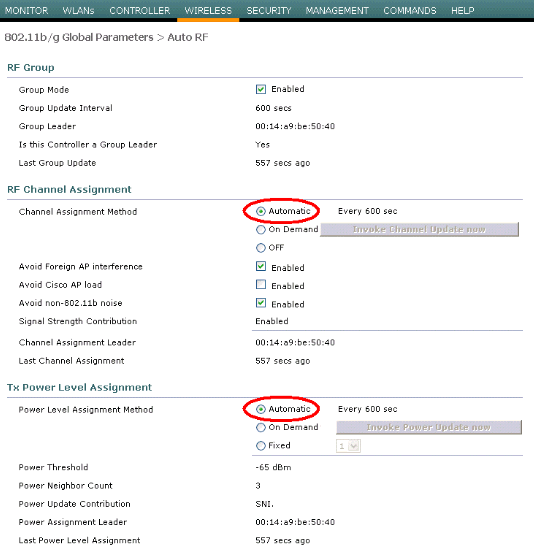
-
按一下「Apply」。
-
按一下Save Configuration並檢視本文檔的Tune AutoRF for Your Environment部分。
-
選擇Wireless > Access Points > 802.11b/g Radio。
圖16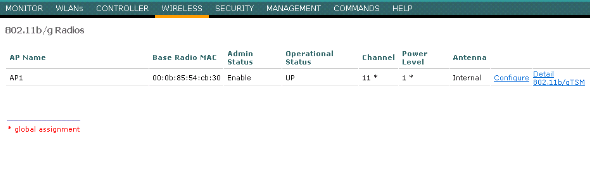
無線IP電話驗證
進行射頻現場勘測並配置接入點和電話後,必須執行驗證測試以確保一切工作符合預期。應在以下所有位置執行這些測試:
-
每個接入點單元的主要區域(標籤最可能連線到該特定接入點)。
-
任何可能具有高呼叫量的位置。
-
使用頻率可能較低,但覆蓋範圍仍須經過認證的位置(例如,樓梯間、洗手間等)。
-
位於接入點覆蓋區域的邊緣。
-
·這些測試可以並行或串聯執行。如果並行執行,請確保在測試點之間關閉電話電源,以測試每個位置的完全關聯、身份驗證和註冊。漫遊和負載測試必須是最終測試。
關聯、身份驗證和註冊
本節介紹如何驗證徽章是否正確關聯、驗證和註冊。
-
在整個環境中的多個點,開啟徽章並驗證與接入點的關聯。如果徽章未與接入點關聯,請執行以下檢查:
-
檢查標籤配置以確保SSID、身份驗證型別等正確。
-
檢查WLC配置以確保SSID、身份驗證型別、無線電通道等正確。
-
檢查您的現場勘測,確保該位置具有足夠的射頻覆蓋範圍。
-
-
在整個環境中的多個點,確保電話通過接入點成功進行身份驗證。如果客戶端未進行身份驗證,請檢查WEP金鑰或徽章上的LEAP使用者名稱和密碼。此外,使用憑證相同的無線筆記型電腦檢查AAA伺服器上的使用者名稱和密碼。
-
在整個環境中的多個點上,確保標籤註冊到Vocera Communication Server。如果客戶端未註冊,請執行以下檢查:
-
驗證標籤是否具有正確的IP地址、子網掩碼、主網關、主TFTP、主/輔助和DNS。
-
-
固定語音呼叫:
-
在環境中的多個點,當您靜止時,呼叫另一個徽章並進行60到120秒的語音測試以檢查語音品質。如果語音品質無法接受,請將一個標籤移至更好的位置,然後再次測試。語音品質是否可接受?如果不是,請檢查您的無線覆蓋範圍。
-
如果配置了電話伺服器,則在整個環境中的多個點,請保持靜止,撥打有線電話,然後進行60到120秒的語音測試以檢查語音品質。如果語音品質無法接受,請詢問您是否使用有線電話進行呼叫。語音品質是否可接受?如果不是,請根據指南驗證有線網路設計。
-
-
使用現場勘測工具驗證來自該位置的每個RF通道中訊號強度(接收訊號強度指示符[RSSI])不超過35的接入點數。如果同一通道上有兩個接入點,請確保訊雜比(SNR)儘可能高,以最小化干擾。例如,如果較強接入點的RSSI為35,理想情況下,較弱接入點的RSSI應小於20。為了實現這一目標,您可能必須降低一個接入點的傳輸功率或移動接入點。
-
檢查接入點上的QoS設定,確認正確的建議設定。
-
漫遊徽章呼叫:
-
如果電話伺服器不可用,請使用Begin Tutorial命令啟動Vocera教程。
或
-
如果電話伺服器可用,則發起與固定裝置到徽標的呼叫。
-
在遍歷整個無線覆蓋區域時持續檢查語音品質。如果語音品質不足,請執行以下任務:
-
傾聽語音品質方面所有不可接受的更改,注意筆記型電腦上的位置和無線電值以及徽章中的CQ值。
-
觀看並聆聽徽章漫遊到下一個接入點。
-
注意現場勘測中的其他可用接入點以檢查覆蓋範圍和干擾。
-
-
調整接入點的位置和設定以微調WLAN,然後執行以下檢查以確保語音品質:
-
使用現場勘測工具,並驗證在任何給定位置,每個通道的RSSI值均不超過1個接入點(大於35)。理想情況下,同一通道上的所有其它接入點的RSSI值應儘可能低(最好小於20)。 在RSSI為35的覆蓋區域邊界,同一通道上所有其他接入點的RSSI最好應小於20。
-
使用現場勘測工具驗證在所有位置具有足夠的訊號強度時至少有兩個可見的接入點(所有接入點位於不同的通道上)。
-
檢查給定漫遊區域中的接入點是否都位於第2層網路上。
-
常見的漫遊問題
可能會出現以下漫遊問題:
-
將徽章放在接入點正下方時不會漫遊。
-
標籤很可能未達到接收訊號強度指示器(RSSI)和通道利用率(CU)的漫遊差分閾值。 調整WLC的傳輸功率閾值。
-
該標籤不會從接入點接收信標或探測響應。
-
警徽晃得太慢了。
漫遊時,徽章失去與網路或語音服務的連線
-
檢查身份驗證是否可能出現WEP不匹配。
-
標籤不會發出IGMP加入,或者網路在漫遊期間傳送IGMP查詢。因此,在第2層/第3層漫遊期間,Vocera廣播功能會失敗。
-
此徽章只能無縫第2層漫遊(除非配置第3層移動機制)。 確保新的WLC未服務於不同的IP子網。
-
驗證關聯的接入點/控制器與Vocera Communication Server是否具有IP連線。
-
檢查RF訊號強度和標籤CQ值。
漫遊時徽章丟失語音品質
-
檢查目的地存取點上的RSSI是否偏低。
-
通道重疊可能不足。徽章必須有時間平滑地傳遞呼叫,否則會失去與原始接入點的訊號。
-
來自原始接入點的訊號可能丟失。
音訊問題
有一些常見配置錯誤可能會導致一些輕鬆解決的音訊問題。如果可能,請根據固定(參考)標籤檢查音訊問題,以幫助將問題縮小到無線問題。常見的音訊問題包括:
單面音訊
-
此問題可能發生在接入點的邊緣區域,其中標籤端或接入點端的訊號可能太弱。如果可能,將接入點上的電源設定與徽章(20 mW)匹配可以解決此問題。當接入點設定和標籤設定之間的差異較大時(例如,接入點為100 mW,標籤為28 mW),該問題最常見。
-
檢查網關和IP路由的語音品質。
-
檢查防火牆或NAT是否位於專用UDP資料包的路徑中。預設情況下,防火牆和NAT會導致單向音訊或無音訊。Cisco IOS®和PIX NAT和防火牆能夠修改這些連線,以便雙向音訊可以流動。
-
如果使用第3層移動,您的網路可能會通過單播反向路徑轉發(uRPF)檢查阻止上游流量。
-
-
如果沒有在WLC上配置ARP快取,則可能會發生單向音訊。
斷斷續續或機械式音訊
-
聲音震盪或機械化的常見原因是微波在附近工作。微波爐從第9頻道開始,可從第6頻道延伸至14頻道。
-
使用Cognio等工具檢查2.4 Ghz無線電話和其他護士呼叫無線裝置。
註冊和驗證問題
遇到驗證問題時,請執行以下檢查:
-
檢查SSID以確保標籤和接入點(或網路)上的它們匹配。 此外,請確保網路具有通往Vocera伺服器的路由。
-
檢查WEP金鑰以確保它們匹配。最好在Badge Configuration Utility(BCU)中重新輸入這些標籤並重新編制標籤程式,因為輸入WEP金鑰或密碼時很容易出現輸入錯誤。
可能會出現以下消息或症狀:
-
Cannot Support All Requested Capabilities(無法支援所有請求的功能) — 這很可能是接入點和客戶端之間的加密不匹配。
-
Authentication Failed / No AP Found — 確保接入點和客戶端上的身份驗證型別匹配。
-
No Service - IP Config Failed — 如果使用靜態WEP,請確保金鑰配置正確。確保其他客戶端可以使用同一個SSID接收DHCP。
-
從AP取消對所有TKIP客戶端的身份驗證 — 當接入點在60秒內檢測到兩個MIC錯誤時會發生此問題。此對策阻止所有TKIP客戶端進行60秒的重新身份驗證。
-
重新驗證/會話超時 — 如果配置,會話超時將觸發重新驗證,這會導致語音流出現間隙(802.1x驗證為300毫秒+ WAN延遲)。
附錄A
AP和天線放置
本節提供正確和不正確放置接入點(AP)和天線的示例。
圖17顯示了接入點及天線在I型波束附近放置不當的情況,這會造成訊號模式失真。通過訊號波的交叉產生RF零點並在反射訊號波時產生多徑失真。這種放置導致接入點後的覆蓋範圍非常小,並且接入點前的訊號品質降低。
圖17 — 天線在I型波束附近放置不正確 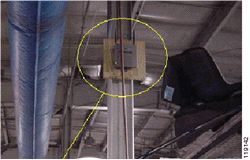
圖18顯示了I束引起的訊號傳播變化或失真。I-beam從接收資料包和傳輸資料包建立許多反射。由於零點和多徑干擾,反射訊號會導致訊號品質非常差。然而,由於接入點天線非常接近I波束,因此訊號強度很高。
圖18 — 將天線放置得離一個I形波束太近引起的訊號失真 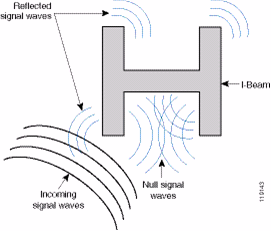
圖19中的接入點和天線佈置更佳,因為它遠離I波束,並且反射訊號更少、零點和多路徑干擾更少。這種佈置仍不完美,因為乙太網電纜不應纏繞到天線這麼近。此外,當2.4GHz天線指向地板時,接入點也可以被關閉。這可以在接入點正下方提供更好的覆蓋範圍。接入點上方沒有使用者。
圖19 — 安裝在牆上的接入點和天線,遠離I型梁 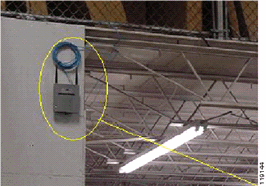
圖20顯示了安裝接入點的牆壁引起的訊號傳播。
圖20 — 由牆引起的訊號反射 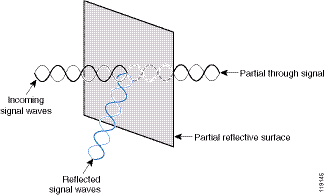
在標準企業環境中,將接入點和天線置於天花板內或天花板附近時,也會應用上述示例。如果有金屬導風管、電梯軸或其他可能導致訊號反射或多路徑干擾的物理屏障,思科強烈建議您移動天線使其遠離這些屏障。在電梯的情況下,將天線移動幾英尺以外,以幫助消除訊號反射和失真。天花板上的風道也是如此。
不傳送和接收資料包而進行調查是不夠的。I-beam示例顯示了可以由CRC錯誤資料包生成的空點的建立。具有CRC錯誤的語音資料包是丟失的資料包,它們會對語音品質產生不利影響。在此示例中,這些資料包可能高於測量工具測量的雜訊底限。因此,現場勘測不僅要測量訊號水準,還要生成資料包,然後報告資料包錯誤,這一點非常重要。
圖21顯示Cisco AP1200正確安裝在天花板T型柱上,天線處於全向位置。
圖21 — 安裝在天花板上的Cisco AP1200 
圖22顯示Cisco Aironet 5959全向分集天線正確安裝在天花板T型杆上。在這種情況下,Cisco AP1200安裝在天花板瓷磚上方。
圖22 — 安裝在天花板上的Cisco Aironet 5959天線 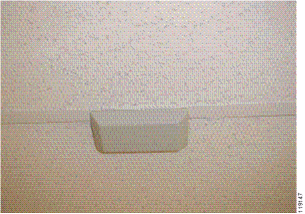
圖23顯示Cisco AP1200已正確安裝到牆上。
圖23 — 安裝在牆上的Cisco AP1200 
圖24顯示安裝在牆上的Cisco Aironet 2012分集貼片天線。在這種情況下,Cisco AP1200安裝在天花板瓷磚上方。
圖24 — 安裝在牆上的Cisco Aironet 2012天線 
對於使用者流量大的區域(如辦公空間、學校、零售店和醫院),思科建議您將該接入點置於視線之外,並將不顯眼的天線置於天花板之下。非分集天線的間距不應超過18英吋。
干擾與多重路徑失真
WLAN網路的吞吐量效能受無法使用的訊號的影響。WLAN干擾可能由微波爐、2.4 GHz無繩電話、藍芽裝置或其他在2.4 GHz頻段運行的電子裝置產生。干擾通常也來自其他接入點以及屬於WLAN的客戶端裝置,這些接入點與客戶端裝置之間的距離足夠遠,因此其訊號會變弱或損壞。不屬於網路基礎架構的接入點也可能導致WLAN干擾,並被識別為欺詐接入點。
干擾和多徑失真導致發射訊號波動。對於特定資料速率,干擾會降低訊雜比(SNR)。在干擾和/或多路徑失真較高的地區,資料包重試計數增加。干擾也稱為雜訊級別或雜訊底部。來自其相關接入點的接收訊號的強度必須足夠高,高於接收機的雜訊水準,才能正確解碼。這種強度等級稱為訊雜比(SNR)。Vocera Badge的理想訊雜比是25 dB。例如,如果噪音底線是95分貝每毫瓦(dBm),而電話接收訊號是70 dBm,則訊雜比是25 dB。(請參見圖25。)
圖25 — 訊雜比(SNR) 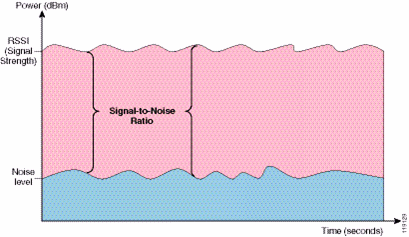
當您更改天線的型別和位置時,可以減少多路徑失真和干擾。天線增益增加系統增益,並且如果干擾發射機不是直接在定向天線的前面,則可以減少干擾。
雖然定向天線對於某些室內應用可能具有很大的價值,但絕大多數室內安裝使用全向天線。方向性必須嚴格通過正確和適當的現場勘測來確定。無論您使用全向天線還是貼片天線,室內環境都需要分集天線來緩解多路徑失真。Cisco Aironet系列接入點無線電支援多樣性。
訊號衰減
即使訊號通過空氣,也會發生訊號衰減或訊號丟失。當訊號經過不同對象時,訊號強度的損失更加明顯。20 mW的發射功率相當於13 dBm。因此,如果在石膏板牆的入口點的發射功率為13dBm,則離開該牆時將訊號強度降低到10dBm。下表顯示了各種型別的對象可能導致的訊號強度損失。
各種型別物體引起的訊號衰減
| 訊號路徑中的對象 | 通過對象的訊號衰減 |
|---|---|
| 石膏板牆 | 3分貝 |
| 具有金屬框架的玻璃壁 | 6分貝 |
| 煤渣擋牆 | 4分貝 |
| 辦公室視窗 | 3分貝 |
| 金屬門 | 6分貝 |
| 磚牆金屬門 | 12分貝 |
| 人體 | 3分貝 |
每個被調查的站點具有不同級別的多路徑失真、訊號丟失和訊號雜訊。由於多徑失真、訊號丟失和訊號雜訊嚴重,醫院通常是最具挑戰性的調查環境。醫院需要更長的時間進行調查,需要更密集的接入點,並且需要更高的效能標準。製造業和車間是下一個最難調查的行業。這些站點通常有金屬側面,地板上有許多金屬物體,導致反射訊號,從而重新產生多路徑失真。辦公大樓和酒店場所通常有較高的訊號衰減,但多路徑失真程度較低。
相關資訊
修訂記錄
| 修訂 | 發佈日期 | 意見 |
|---|---|---|
1.0 |
01-Dec-2013 |
初始版本 |
 意見
意見